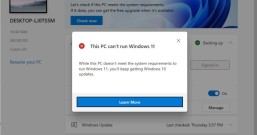TPM2.0是一个安全芯片标准,如果要安装最新的win11的时候就要开启这个TPM2.0,如果在检测的时候没有发现TPM2.0,我们可以根据手动进行开启,不同牌子的主板开启方法不大一样,那么华硕主板如何开启tpm2.0呢?针对这个问题,本文给大家说说华硕主板开启tpm2.0的方法。
具体步骤如下:
1、首先重启电脑,在开机时连续敲击键盘“F2”“del”进入bios设置。

2、点击“Advanced Mode”或者按“F7”找到“Advanced”选项。

3、在其中选择“AMD fTPM configuration”

4、找到下方的把“Selects TPM device”将它设置为“Enable Firmware TPM”

5、在弹出窗口选择“OK”,再按下键盘“F10”进行保存即可。

关于华硕主板如何开启tpm2.0就给大家讲解到这边了,有这个需要的用户们可以按照上面的方法来开启就可以了。